こちらは卵殻型クラウンと修復物を形状作成する最初のステップです。 このステップの目標は、Medit Linkフォームに登録した各歯に対応する施術前データを選択し、後で修復物を生成するために再利用することです。
- このステップに入ると、下部のフォームに記載されている歯番のデータが自動的に選択されます。🔎注意自動選択は、石膏模型のスキャンデータではサポートされていません。
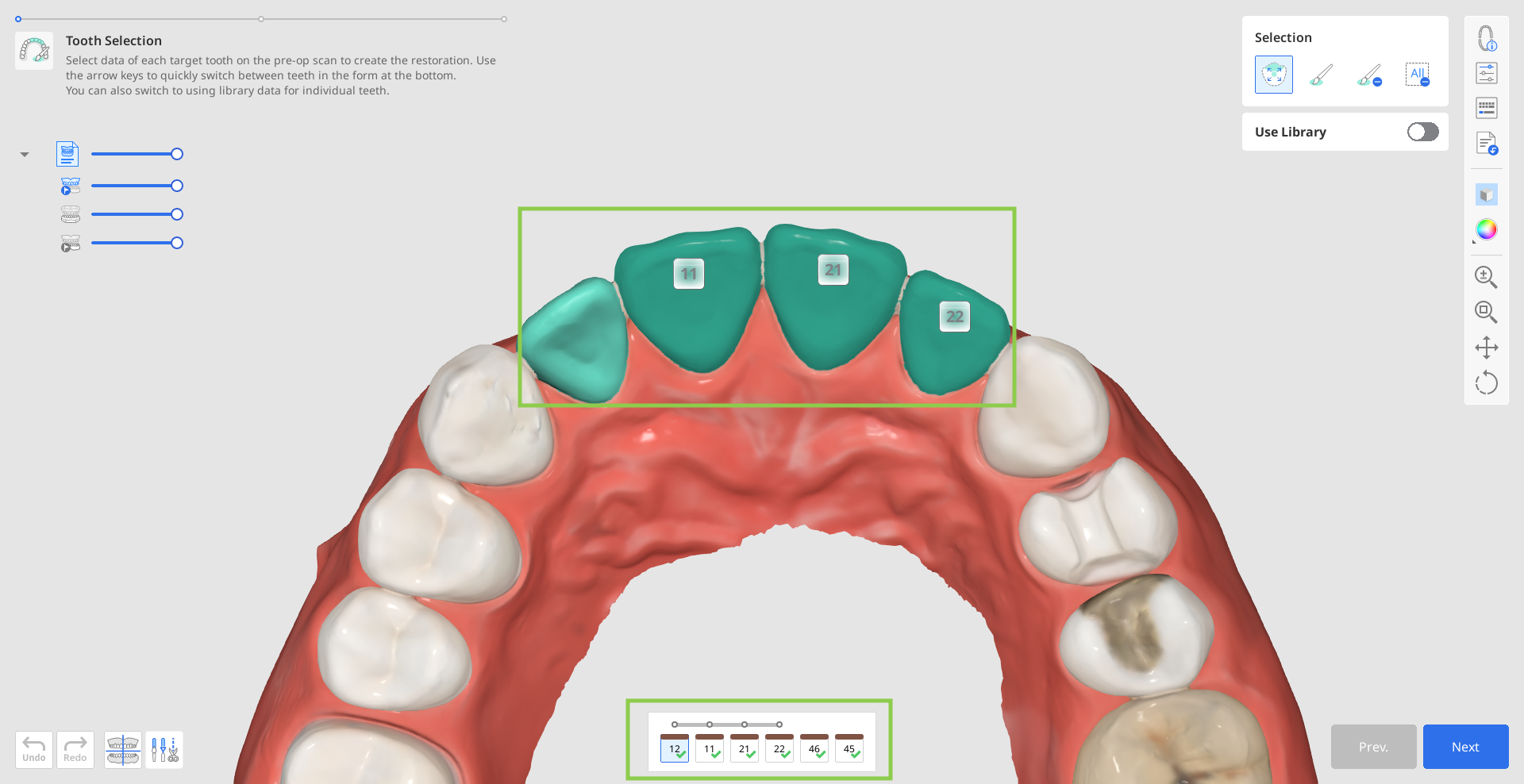
- 自動データ選択の正確性を見直し、以下のステップで修復物の外面の生成が正しいかどうか確認します。 編集が必要な場合には、フォームの対象の歯番を選択し、選択ツールを使用して調整します。
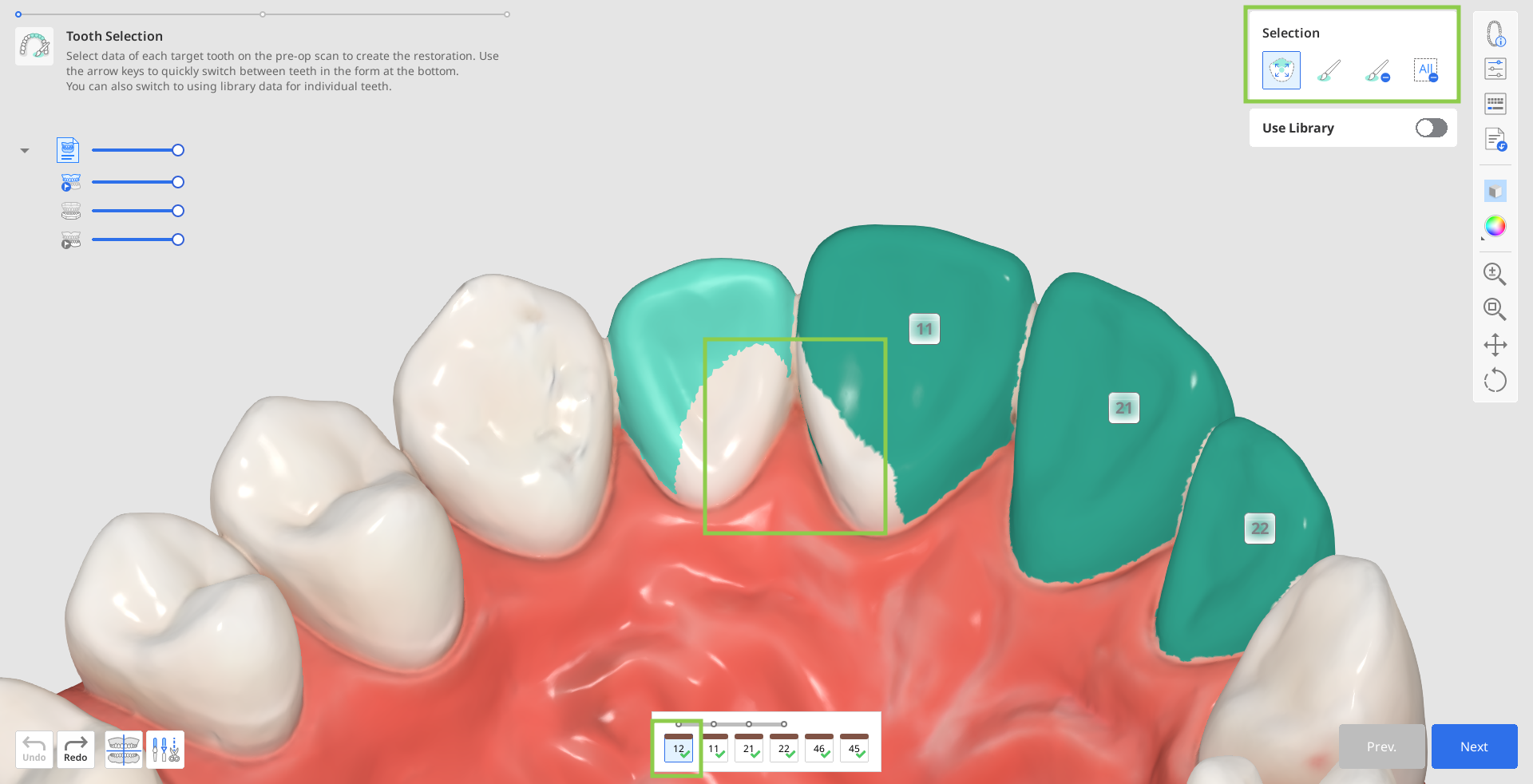
- 「すべての選択範囲を解除」を使用して特定の歯のデータ選択をリセットして、「スマートシングルトゥース選択」を使用してその歯を正確に選択し直しすることができます。 この場合、クリックして歯のデータ上でマウスをドラッグします。
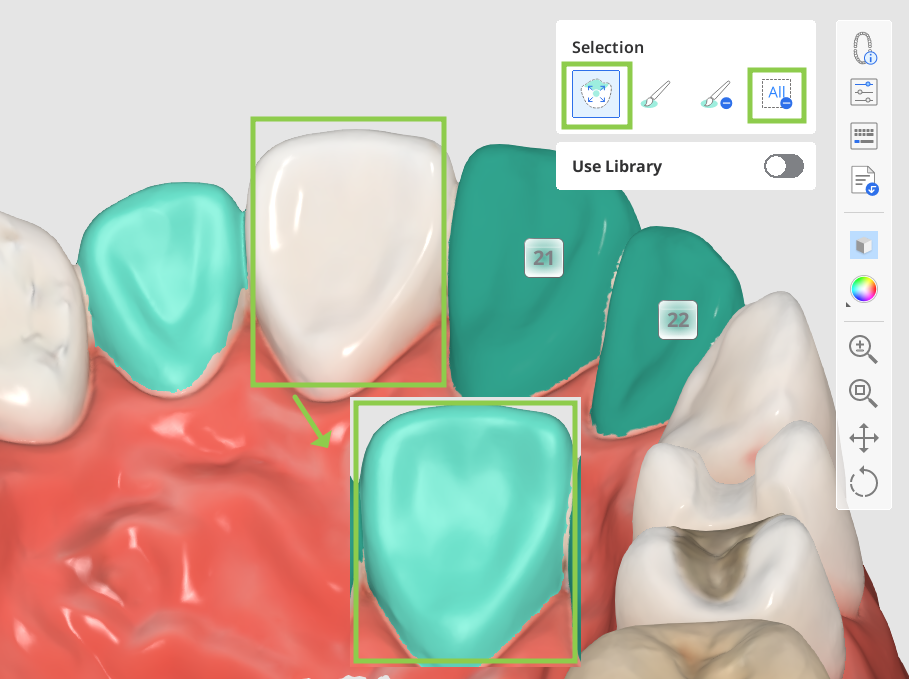
- または「ブラシ選択」または「ブラシ選択を解除」を使用して選択に少し修正を加えることができます。
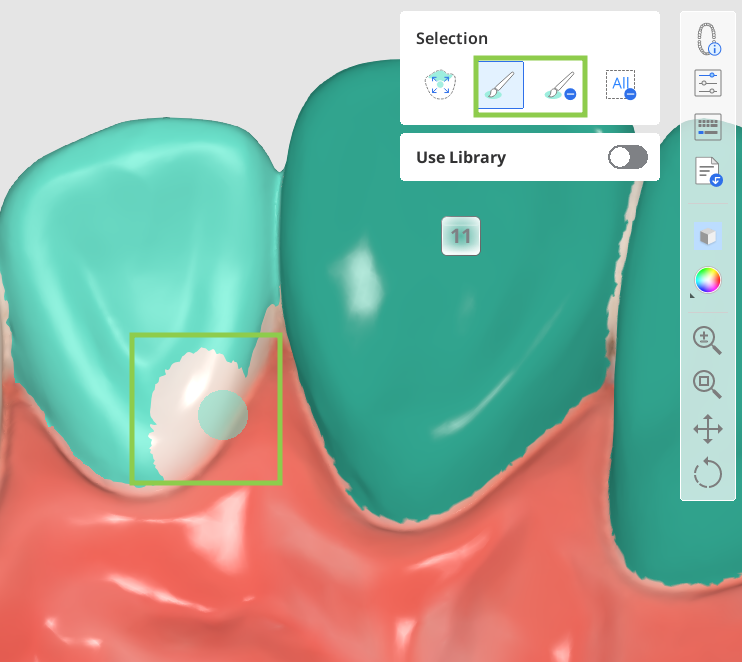
3. 対象の修復物の施術前データの代わりに歯ライブラリを使用する予定の場合には、下部のリストから対応する歯番を選択し、[ライブラリを使用] トグルをオンにします。 これにより後でワークフローに追加のステップ(歯データの調整)が追加されます。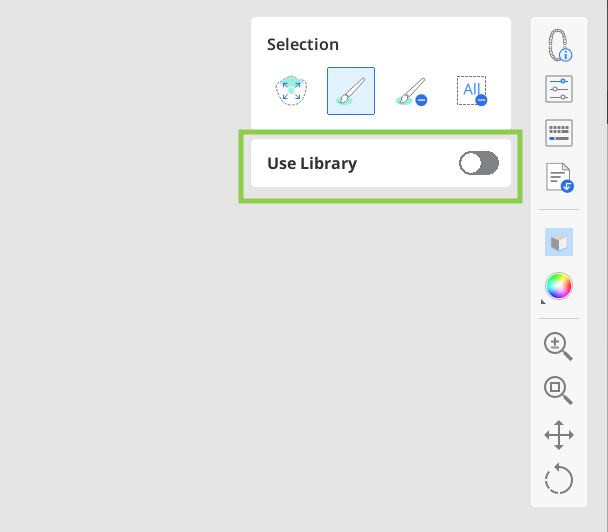
4. 完了したら、「次へ」をクリックするか、スペースバーを押して次のステップに移動します。